Cattura video, audio, tutorial online, ecc. Su Windows / Mac e puoi facilmente personalizzare le dimensioni, modificare il video o l'audio e altro.
- Screen Recorder
- Mac Video Recorder
- Windows Video Recorder
- Mac Audio Recorder
- Windows Audio Recorder
- Webcam Registratore
- Game Recorder
- Registratore di riunioni
- Messenger Call Recorder
- Registratore Skype
- Registratore di corsi
- Registratore di presentazioni
- Registratore di Chrome
- Registratore di Firefox
- Screenshot su Windows
- Screenshot su Mac
Registra audio dal computer utilizzando metodi straordinari
 aggiornato da Lisa Ou / 02 febbraio 2023 09:20
aggiornato da Lisa Ou / 02 febbraio 2023 09:20La registrazione audio su un computer presenta grandi vantaggi sotto diversi aspetti. Puoi registrare file musicali online per salvarli sui tuoi dispositivi. Questo tipo di registrazione audio è migliore se lo strumento può registrare l'audio dal sistema. D'altra parte, usare il microfono per registrare l'audio dal vivo è un altro modo. Ciò è molto utile quando si utilizza il registratore per prendere appunti, creare diari audio, documentare riunioni in un ambiente fisico e altro ancora. Ma il più vantaggioso di tutti è quando il tuo registratore è in grado di fare entrambe le cose. Puoi fare molto di più, come chiamate, riunioni online, registrare la tua voce con l'audio o la musica del sistema, ecc.
Tuttavia, non tutti i registratori che vedi su siti Web diversi hanno funzionalità sufficienti per fare entrambe le cose. Ce ne sono alcuni, ma il tempo potrebbe non essere sufficiente per testare e determinare il più efficace per il tuo computer. Quindi, abbiamo provato gli strumenti più popolari per salvarti dai guai. Vedrai i primi 2 acclamati strumenti di registrazione in questo articolo dopo aver visitato siti Web di tutto il mondo. Da strumenti online, estensioni e programmi integrati, 2 strumenti di terze parti si sono fatti strada verso l'alto. Puoi finalmente registrare l'audio dal computer in modo eccellente dopo aver letto le guide sull'utilizzo dei migliori programmi di registrazione di seguito.
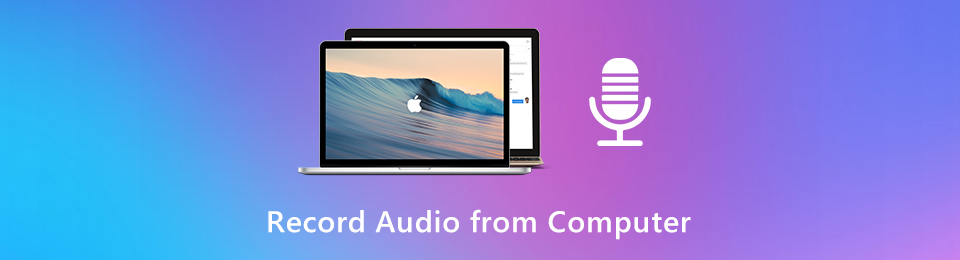

Elenco delle guide
Parte 1. Registra audio dal computer con FoneLab Screen Recorder
FoneLab Screen Recorder è uno strumento ben noto per avere la possibilità di registrare quasi tutto sui computer. Può essere usato per registra video come tutorial, film, vlog, ecc., ma soprattutto può registrare qualsiasi audio. Installando questo programma, sarai in grado di salvare la tua musica preferita online. Anche i podcast che non puoi scaricare possono essere facilmente salvati sul tuo computer purché tu abbia questo.
FoneLab Screen Recorder è lo strumento utilizzato dalla maggior parte delle persone ogni volta che è necessario salvare un file multimediale. Vuoi una copia delle tue canzoni, film e persino foto preferiti sul tuo dispositivo? Lascia che questo programma se ne occupi per te. Il processo di registrazione richiede solo pochi clic e puoi facilmente scattare un'istantanea della foto che desideri salvare. Anche le funzioni aggiuntive sono incredibili una volta installato questo registratore sul tuo computer.
Presta attenzione ai semplici passaggi seguenti per acquisire competenze su come registrare l'audio dal computer utilizzando il registratore leader in tutto il mondo, FoneLab Screen Recorder:
FoneLab Screen Recorder ti consente di catturare video, audio, tutorial online, ecc su Windows / Mac, e puoi personalizzare facilmente le dimensioni, modificare il video o l'audio e altro ancora.
- Registra video, audio, webcam e acquisisci schermate su Windows / Mac.
- Anteprima dei dati prima del salvataggio.
- È sicuro e facile da usare
Passo 1 Direttamente al sito Web di FoneLab Screen Recorder. È possibile ottenere il file di installazione premendo il Scarica gratis pulsante, che si trova nella parte sinistra della pagina. Successivamente, inizia l'installazione. Alcune funzionalità del programma verranno visualizzate in anteprima durante il processo. Avvia il programma e inizia a eseguirlo sul tuo computer al termine.
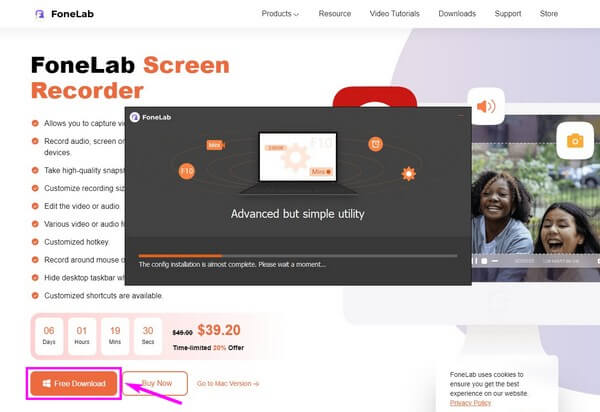
Passo 2 L'interfaccia principale del programma di registrazione ti accoglierà con varie funzioni di registrazione. Ha video, audio e registratori di giochi come caratteristiche chiave su ogni scatola. Nel frattempo, quelli aggiuntivi si trovano all'estremità sinistra delle scatole più piccole. In questo caso, selezionare il Registratore Audio.
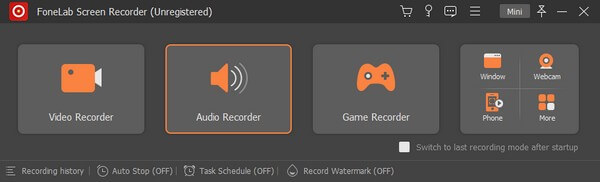
Passo 3 I cursori del volume sono disponibili per regolare il microfono e l'audio del sistema nell'interfaccia successiva. A parte questo, puoi fare clic su ingranaggio icona e accedere al Suono sezione per visualizzare le impostazioni audio. Ha un test di registrazione in cui puoi verificare se le opzioni scelte vanno già bene per te.
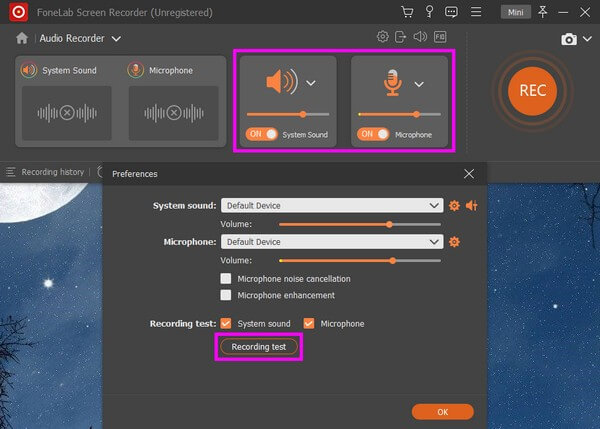
Passo 4 Le funzioni aggiuntive per il registratore audio si trovano nella parte inferiore dell'interfaccia. Il fermata dell'auto opzione, come suggerisce il nome, ti consente di interrompere automaticamente la registrazione in base alla lunghezza della registrazione e alle dimensioni del file specificate. Nel frattempo, puoi impostare una registrazione automatica dell'audio utilizzando il Programma delle attività.
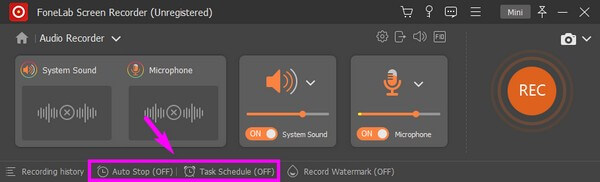
Passo 5 Una volta che hai impostato le tue preferenze di registrazione audio, vedi la grande arancia REC pulsante all'estremità destra. Fare clic su di esso e verrà visualizzata una barra di registrazione, che indica che la registrazione è in corso. Il rosso pulsante è quello che selezionerai quando avrai finito di catturare l'audio.
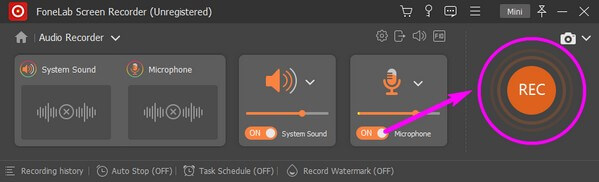
FoneLab Screen Recorder ti consente di catturare video, audio, tutorial online, ecc su Windows / Mac, e puoi personalizzare facilmente le dimensioni, modificare il video o l'audio e altro ancora.
- Registra video, audio, webcam e acquisisci schermate su Windows / Mac.
- Anteprima dei dati prima del salvataggio.
- È sicuro e facile da usare
Parte 2. Registra audio dal computer con Audacity
Il secondo registratore che introdurremo è Audacity, anch'esso uno strumento di terze parti. È un digitale registrazione audio e programma di editing. La cosa buona di questo registratore è che può aiutarti a registrare gratuitamente il tuo podcast e la tua musica. Le recensioni dicono che è lo strumento perfetto per i principianti poiché è facile da usare. Tuttavia, la sua interfaccia goffa scoraggia alcune persone. È un po' disordinato da guardare, soprattutto se sei nuovo nella registrazione audio e hai difficoltà a comprendere alcuni aspetti tecnici.
Prestare attenzione alle seguenti indicazioni di seguito per avere conoscenza su come registrare l'audio con Audacity dal computer:
Passo 1 Vai al sito ufficiale di Audacity. Nella parte in basso a sinistra della pagina, fare clic su Scarica Audacity scheda per salvare il file software del programma. Dopo il download, esegui il processo di installazione, quindi eseguilo sul tuo computer.
Passo 2 Fare clic sul pulsante freccia giù nella parte in alto a sinistra dell'interfaccia principale per visualizzare le barre a discesa superiori. Sul primo che dice MME, scegli WASAPI di Windows dalla lista. Fai lo stesso per gli altri menu a discesa, ma assicurati di scegliere le opzioni appropriate per il tuo dispositivo.
Passo 3 Successivamente, seleziona Trasporto, quindi fai clic su Opzioni di trasporto. Deseleziona il Software Playthrough, quindi premi il pulsante record icona per iniziare a registrare l'audio dal tuo computer. Al termine, interrompi la registrazione ed esportala come MP3. Infine, salva il file audio sul tuo dispositivo.
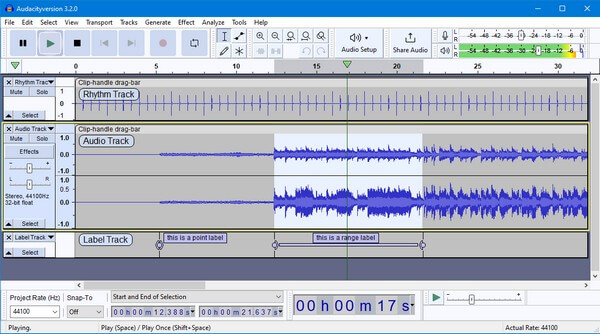
FoneLab Screen Recorder ti consente di catturare video, audio, tutorial online, ecc su Windows / Mac, e puoi personalizzare facilmente le dimensioni, modificare il video o l'audio e altro ancora.
- Registra video, audio, webcam e acquisisci schermate su Windows / Mac.
- Anteprima dei dati prima del salvataggio.
- È sicuro e facile da usare
Parte 3. Domande frequenti sui registratori audio per computer
Audacity è sicuro da usare nel 2023?
Sì. Audacity è sicuro da installare. Non contiene virus o malware, quindi non metterà a rischio la sicurezza del tuo computer. Ma col passare del tempo, strumenti di registrazione sicuri spuntano ovunque e superano le prestazioni di Audacity. Come il FoneLab Screen Recorder, che è completamente sicuro e può fare molto meglio di altri strumenti di registrazione al giorno d'oggi.
Quale strumento devo utilizzare per registrare audio e video sui telefoni cellulari?
Buone notizie! Non hai bisogno di cercare di più perché FoneLab Screen Recorder ti ha preso. È stato detto che questo strumento potrebbe registrare quasi tutto. E con ciò significa includere il tuo telefono cellulare. Devi solo collegare il tuo dispositivo al computer per eseguire il mirroring e registrare lo schermo e l'audio utilizzando il programma.
FoneLab Screen Recorder è adatto per la registrazione di audio?
Sì. Come qualcuno che lo usa da mesi, è sicuro dirlo FoneLab Screen Recorder è uno dei registratori audio più potenti al mondo. A differenza di altri registratori, questo strumento ha una funzione di cancellazione del rumore che elimina i fastidiosi suoni di sottofondo. Inoltre, fornisce una funzione di miglioramento del microfono, motivo per cui supera davvero il livello nella produzione di output di alta qualità.
FoneLab Screen Recorder ti consente di catturare video, audio, tutorial online, ecc su Windows / Mac, e puoi personalizzare facilmente le dimensioni, modificare il video o l'audio e altro ancora.
- Registra video, audio, webcam e acquisisci schermate su Windows / Mac.
- Anteprima dei dati prima del salvataggio.
- È sicuro e facile da usare
È possibile trovare un sacco di registrazioni audio in diversi luoghi su Internet, ma non possiamo essere sicuri di quale di esse sia sicura, efficace e affidabile allo stesso tempo. Così ora che abbiamo scoperto FoneLab Screen Recorder, è ora di iniziare a utilizzare un solo registratore invece di provare diversi strumenti che potrebbero portare accidentalmente alla corruzione dei nostri computer.
